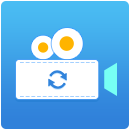非常简单实用的电脑重装系统教程
时间:2023-05-06 17:47:53

相关推荐
1、小白一键重装win10系统
2、笔记本重装win10系统
3、台式机一键重装win10系统
方法一:在线重装系统(以win10为例)
一、准备工具
1、正常使用的电脑(需要上网)
2、小白一键重装系统
二、安装思路
1、下载小白一键重装工具
2、按照提示下载系统,接着就是自动化
3、重启后安装系统,大功告成!
三、注意事项
1、请关闭电脑杀毒软件
2、除了系统盘外的磁盘空间必须大于8G
四、安装步骤
1、百度搜索“小白一键重装系统”,或者网址输入http://www.xiaobaixitong.com/ 下图所示:
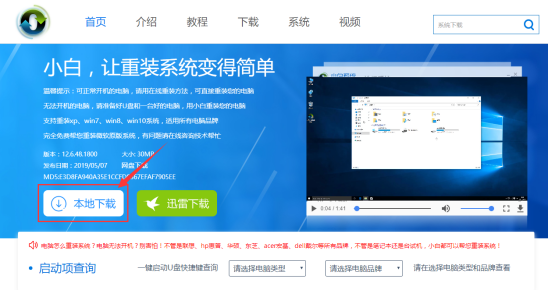
2、打开我们下载好的小白一键重装系统,接着自动检测本地环境,下图:
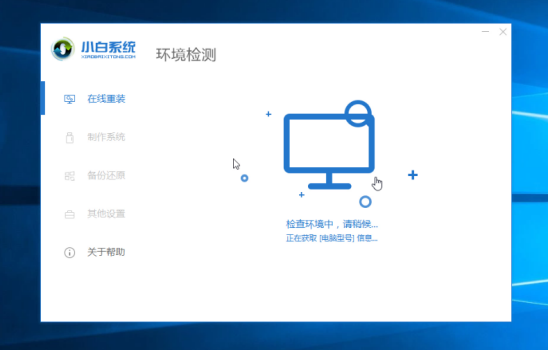
3、选择要安装的系统,然后点击 “安装此系统”,下图:
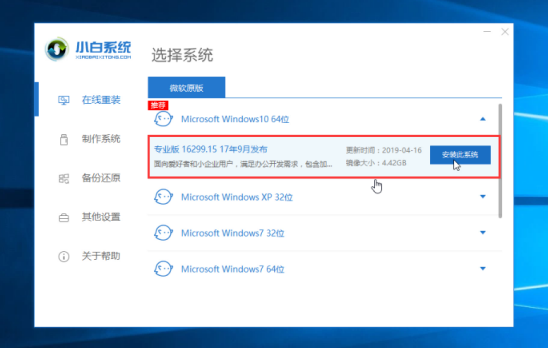
4、选择我们要的安装的软件,不需要就去掉勾选,然后点击下一步,下图:
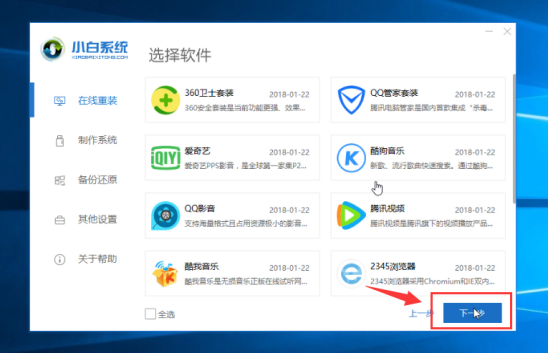
5、接着进入下载系统的环境,只要耐心等待,接着环境部署完成,10秒自动重启电脑,下图:
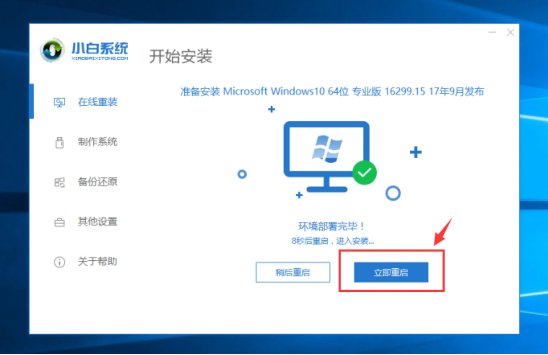
6、电脑重启后自动选择进PE系统,接着自动安装系统,安装后自动重启。下图:
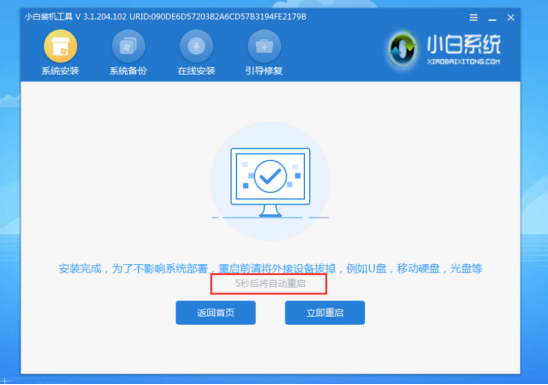
7、电脑经过多次重启后自动进入系统,就可以正常使用了。下图:
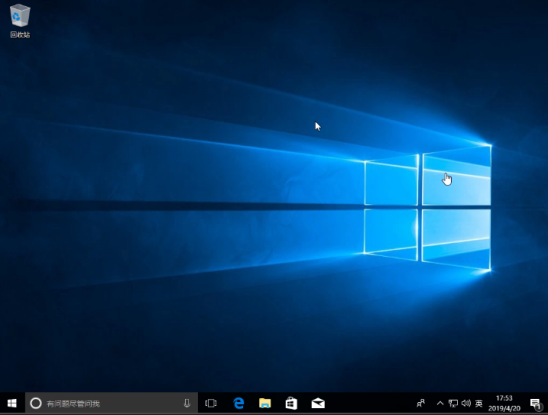
以上就是电脑在线安装系统的教程。下面看下另外一种安装系统的方法,U盘重装系统,这个并非必要的方法,仅对系统坏了,黑屏、电脑中毒等操作哦。
方法2:U盘重装系统(以win7为例)
一、准备工具
1、正常使用的电脑(需要上网)
2、小白一键重装系统
3、一个8G的U盘(备份好U盘资料,制作会格式化)
二、安装思路
1、下载小白一键重装工具
2、制作U盘工具
3、插到需要重装的电脑进PE安装系统,大功告成!
三、注意事项
1、请关闭电脑杀毒软件
2、除了系统盘外的磁盘空间必须大于8G
四、安装步骤
1、把U盘插到正常的电脑上面,然后打开小白一键重装系统工具,接着等待本地环境检测完成,下图:
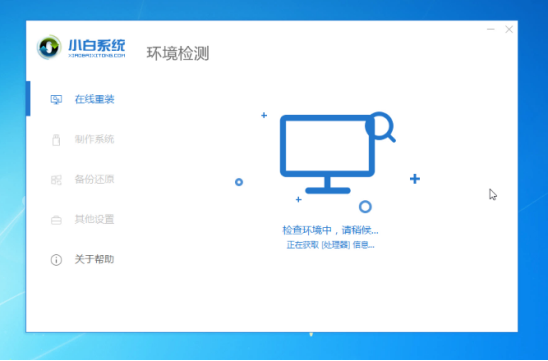
2、选择左侧的 制作系统,然后点击 开始制作 按钮,下图:
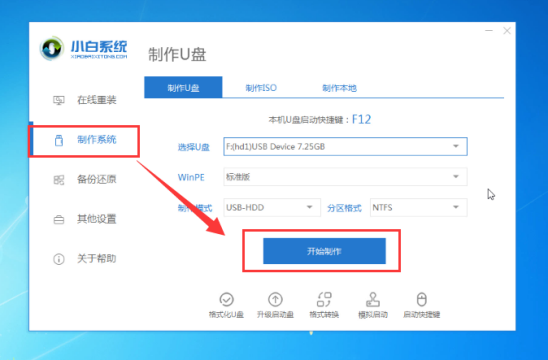
3、选择好下载的系统点击开始制作,下图所示:
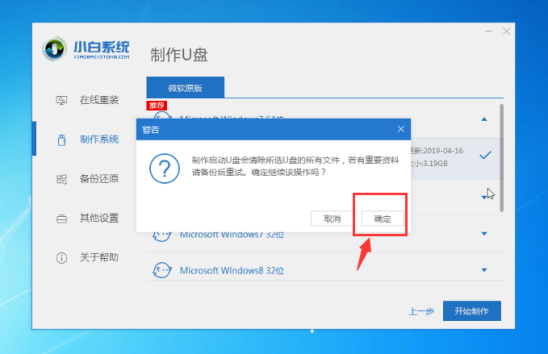
4、等待下载系统及制作好U盘工具,会提示制作成功,这样工具就制作好了,接着插到需要重装的电脑上,下图:
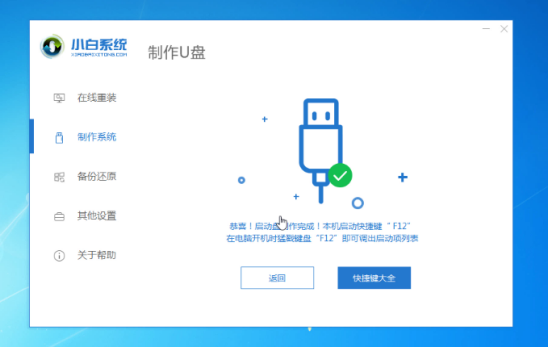
5、U盘插上后重启电脑,按启动热键F12,针对不同的机型启动热键有所不同,一般是F12、F8、F9、F11、Esc,可以参考下图的热键大全,下图所示:
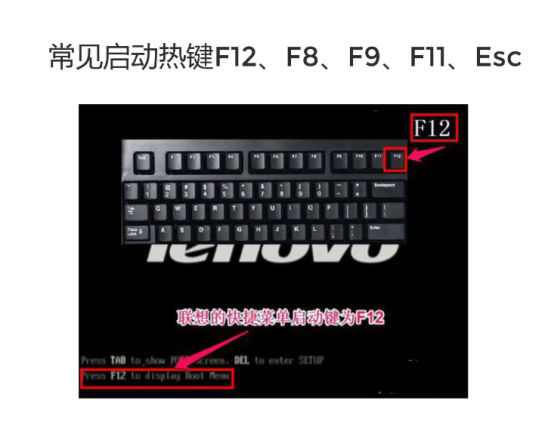
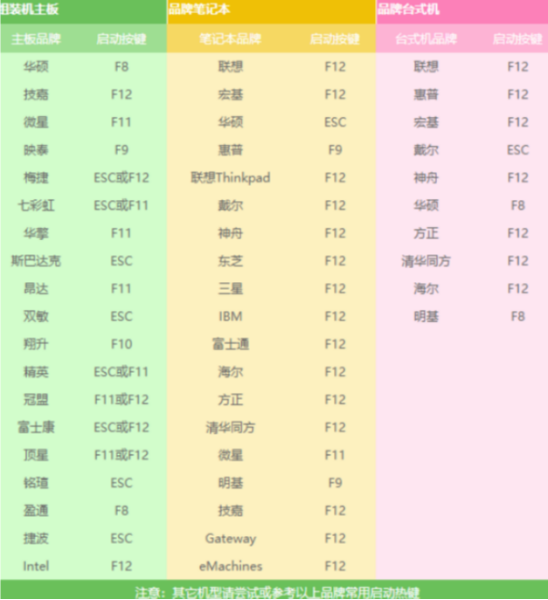
6、接着出现启动菜单栏,我们选择U盘的选项,下图所示:
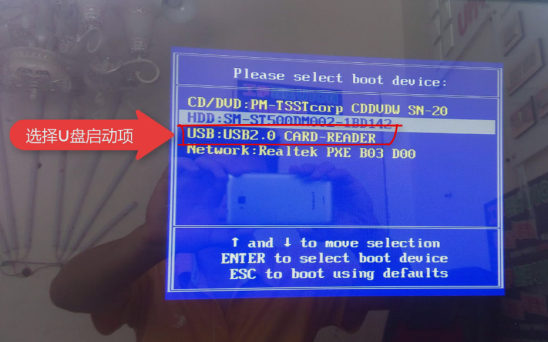
7、出现小白系统的界面,我们选择【1】启动 Win10x64PE的选项,按回车键确定,下图:
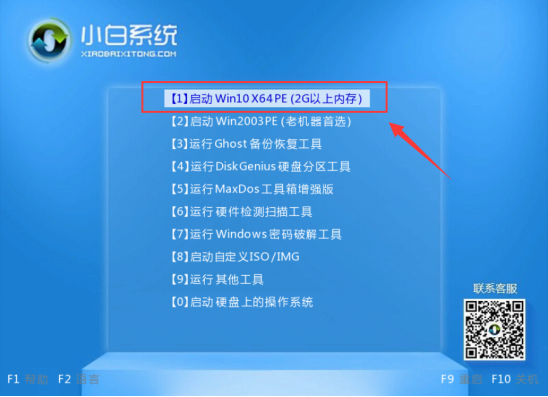
8、耐心等候2-3分钟自动进入PE界面,然后选择我们需要安装的系统,点击 安装按钮,接着选择安装的位置为系统C盘,然后点击 开始安装,下图所示:
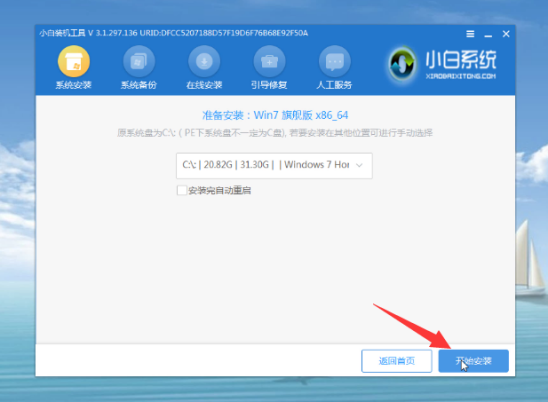
9、安装完成后,点击立即重启,请拔掉U盘工具哦,下图:
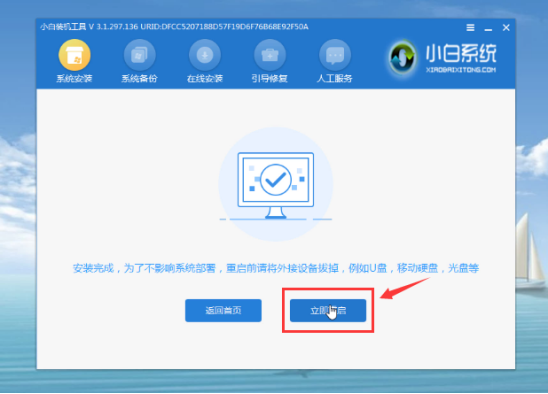
10、安装完成后自动进入系统,这样就大功告成了。

以上就是电脑重装系统的两个详细的方法,可以发现在线安装非常方便和快速。小白系统,让重装系统变得简单。
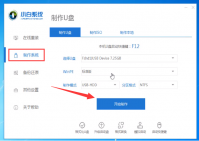
根据数据统计,75%以上的用户在使用电脑时都有碰到黑屏的现象,电脑黑屏不但会影响自己的工作,而且还会影响自己的心情,电脑黑屏怎么办?那么想要快速解决这个问题,重装系统就是
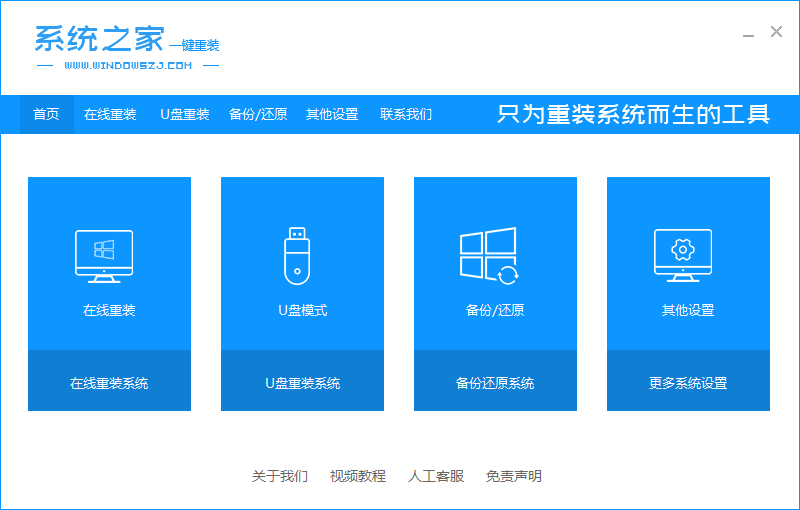
最近不少朋友都在问小编关于电脑重新做系统怎么操作,然后小编就花了一些时间来了解这个,所以小编现在就来将电脑重装系统的操作技巧来传授给你们。希望能够帮助兄弟姐妹们!给你们提供思路,看看以下这篇文章吧~ 随着社会的发展,电脑已经成为我们在日常工作、生活中不

要说看视频时最让人头痛的事,那一定非“视频卡顿”莫属,利用浏览器将视频文件缓存至本地则可以缓解这一问题。不过,小编近日在使用猎豹浏览器缓存视频后,却没能找到猎豹浏览器的缓存文件夹!那么,猎豹浏览器缓存文件究竟在哪呢?让我们一起来了解一下。
360极速浏览器立即下载 怎么关闭DNS,36极速浏览器是国内最常使用的浏览器之一,不但能够为用户提供精彩的消息,还能够帮助用户提升体验,但是最近很多小伙伴都不知道应该怎么关闭
如果你的QQ农场仓库出现白屏或者提示目前qq农场正在升级维护,维护过程中可能会影响部分用户不能成功打开进入。工作人员正在处理当中,请您稍后查看。给您造成的不便敬请谅解。

作为一款开放源码的浏览器产品,火狐在国内也不乏粉丝。当然,这其中也有火狐浏览器上的插件功能的部分功劳,毕竟其要优于许多同类产品!那么,该如何为火狐浏览器添加附加组件呢?不清楚操作方法的朋友,还不赶紧来了解一下。

加盟赚钱app下载-加盟赚钱app是一款创业赚钱的服务应用。加盟赚钱app提供海量经过审核筛选的加盟项目,涵盖餐饮、教育、美容、家电等各个方面,用户可以轻松加盟赚钱,您可以免费下载安卓手机加盟赚钱。

易购校服app是一款掌上校服订购应用。家长通过易购校服app可以查看孩子选购的校服信息,并且可以根据孩子的相关数据推荐适合的消费,同时随时还可以与学校老师进行交流,了解孩子的学习及生活状况。

原味视频app下载-原味视频app是一款专业免费好用的视频剪辑制作软件,原味视频app涵盖了丰富的剪辑工具,可以轻松制作想要的视频。,您可以免费下载安卓手机原味视频。

OUTRIDERS联机补丁,使用后玩家可以进行多人游戏和所有玩家进行联机对战,OUTRIDERS联机学习补丁需要的玩家朋友们可自取。 使用方法 1、下载正版分流并解压 2、下载联机学习补丁,并解压

空车汇物流士app是一款物流服务软件,拥有海量货源实时发布,物流士可以随时随地接收货运订单,轻松赚取收益,减少配货时间,提高物流运输效率。